Videon med hög upplösning och kvalitet har blivit mer och mer populär. Så det är så varmt om hur man konverterar en vanlig video till HD-video, som att konvertera en vanlig video med låg upplösning till högkvalitativ video. Är det möjligt att uppnå det? Många tvivlar på den nuvarande tekniken. Men födelsen av Video Enhancer bevisade denna möjlighet att enkelt upscale videoupplösningen med bara ett klick. Vill du veta hur du gör det? Läs den här artikeln för att få svaret.
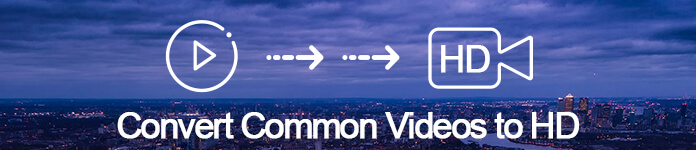
Konvertera normal video till HD
Som vi alla vet är människor med den snabba utvecklingen av teknik inte nöjda med videor av låg kvalitet. Många människor försöker hitta ett sätt på nätet att konvertera SD-video till HD för en bättre visuell upplevelse. Medan sökresultaten besviken människor till stor del. Människor är inte nöjda med den fruktansvärda utskriftskvaliteten, den långsamma konverteringshastigheten, de begränsade utdataformaten och andra problem. Så det är verkligen ett perfekt sätt att konvertera normal video till HD.
Du behöver detta underbara Videoförstärkare.
Du kan ha videon med låg upplösning och kvalitet, mörker och videoljud. Med den här SD-till-HD-videoförbättraren kan du enkelt lösa dessa huvudvärkproblem.
Vad betyder en bra Video Enhancer? Enligt användarens behov måste den ha följande funktioner som du kan få från den här videoförbättraren.
1. Flera utdata videoformat för att välja;
2. Snabb omvandlingshastighet;
3. Hög videokvalitet efter konvertering.
Denna Video Enhancer kan helt tillfredsställa dina grundläggande behov. Vi hittar nästan alla utdatavideoformat för din information. Även du vill konvertera video till 4K-videor. Med CUDA- och AMD-teknik kan du njuta av den 6 gånger snabbare konverteringshastigheten än annan konverteringsprogramvara på den nuvarande marknaden. Dessutom kommer du aldrig att oroa dig för den konverterade videokvaliteten. Video Enhancer syftar till att förbättra videokvaliteten, så den kommer aldrig att svika dig.
Du måste ladda ner det här Videoförstärkare som det första steget. Installera den på din dator enligt snabbmeddelandet. Och kör det för att få det enkla gränssnittet.
steg 1 Lägg till fil till den här videoförbättraren
Klicka Lägg till fil för att ladda din lågkvalitetsvideo till den här programvaran (valfritt videoformat). Du kan förhandsgranska videon på huvudgränssnittet i den här videokvalitetsförbättraren.
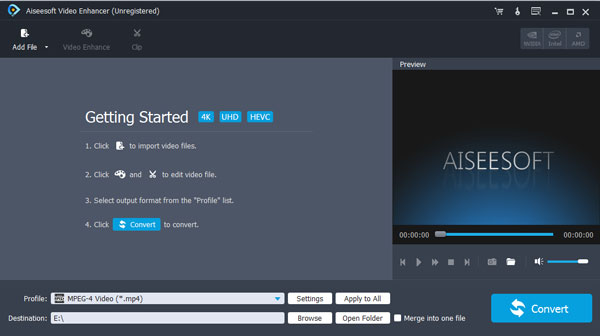
steg 2 Klicka på Video Enhance
På följ-gränssnittet får du tre sätt att förbättra videokvaliteten. Du kan uppskala upplösningen, optimera ljusstyrkan och ta bort videobrus. Med bara ett klick kommer videokvaliteten att förbättras avsevärt.

steg 3 Välj utgångsvideoformat av hög kvalitet
Det viktigaste steget är att välja rätt format. I det här steget kan du enkelt konvertera SD till HD, konvertera 720p till 1080p och till och med 4K-videor. Det finns mer än 300 utgångsvideoformat för dig att välja.
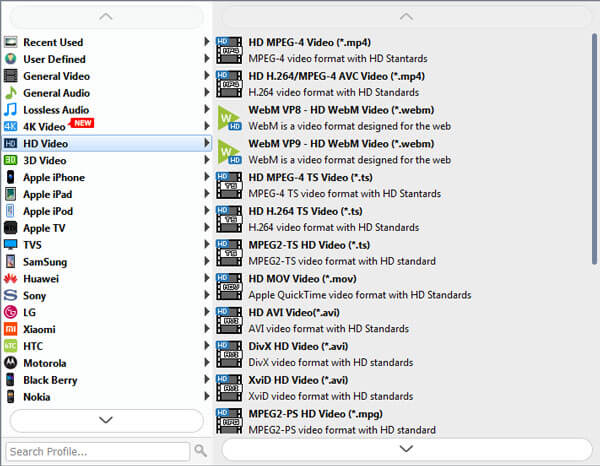
steg 4 Konvertera med ett klick
Konvertera din lågkvalitetsvideo till högkvalitativ video med bara ett klick. Eftersom denna Video Enhancer stöder CUDA- och AMD-teknik kan du enkelt få din konverterade video med hög kvalitet inom några minuter.
Bortsett från att conveting video till HD, kan du också använda dess andra funktioner för att redigera dina videor, som rotation, vattenstämpel, redigera effekter, klipp, etc. För mer råd om att förbättra videokvaliteten, kolla här för att förbättra videokvaliteten.
Hur konverterar jag HD-video till SD?
Du kan konvertera en HD-video till SD med ett videokonverterarverktyg som Aiseesoft Video Converter Ultimate. Öppna detta HD-videokonverterarverktyg och klicka på Lägg till filer för att ladda HD-videon. Klicka sedan på Konvertera alla till rullgardinsmenyn för att välja ett SD-videoformat. Klicka sedan på Konvertera alla för att börja konvertera.
Kan jag ändra videoformat på iPhone?
Du kan gå till Inställningar> Kamera> Format för att ändra kameraformat för videor och foton. Det finns två alternativ, hög effektivitet eller mest kompatibla. Om du vill fånga 4K vid 60 fps eller 1080p vid 240 fps videor måste du aktivera alternativet High Efficiency.